很多用户每次在win10笔记本开机步入系统桌面以后,常常须要进行宽带网路的联接,当然有些用户在给win10系统进行联接网路时,却发觉桌面右下角的网路图标不见了,这让许多用户很是不解,对此win10右下角没有网路图标怎样办呢?以下就是有关win10右下角不显示网路图标解决技巧。
具体方式:
1.在桌面上按下【win+i】组合键,调出设置选项界面。选择【个性化】进入。
#b:c:9:3:6:f:c:8:3:3:d:3:4:e:9:f:6:d:c:a:e:1:2:8:4:7:6:9:b:0:a:d#
2.进入后在右边选择【任务栏】,然后在左侧下拉找到并点击【选择什么图标显示在任务栏上】。
#7:5:1:8:2:e:d:0:1:f:c:c:7:e:2:3:2:0:6:e:b:7:3:d:6:a:6:0:6:3:d:e#
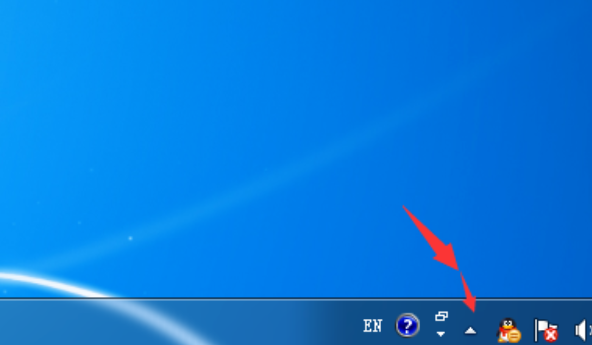
3.接着把【网络】右侧的开关打开即可。
#4:6:1:b:8:7:9:d:c:b:3:c:5:c:1:6:9:9:c:e:6:1:b:d:c:0:9:7:f:6:5:b#
关于win10右下角不显示网路图标解决方式就给你们介绍到这了,有出现这些现象的小伙伴不妨按照小编的方式来解决吧,希望还能对你们有所帮助。









